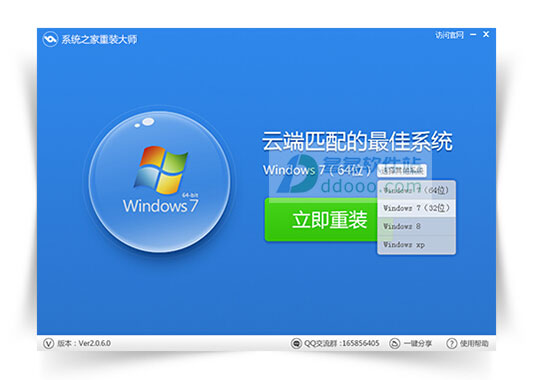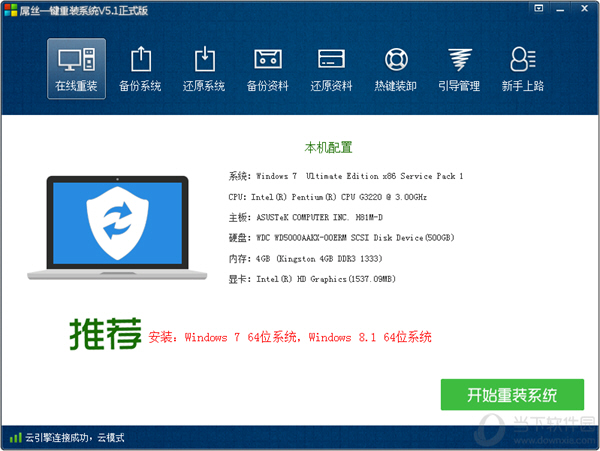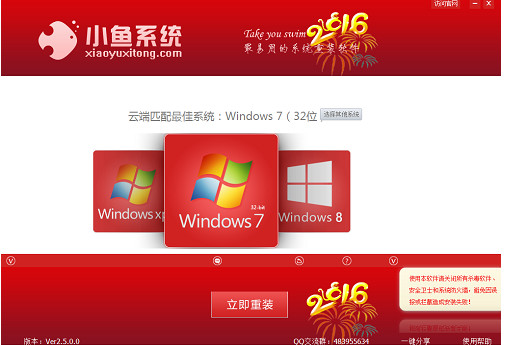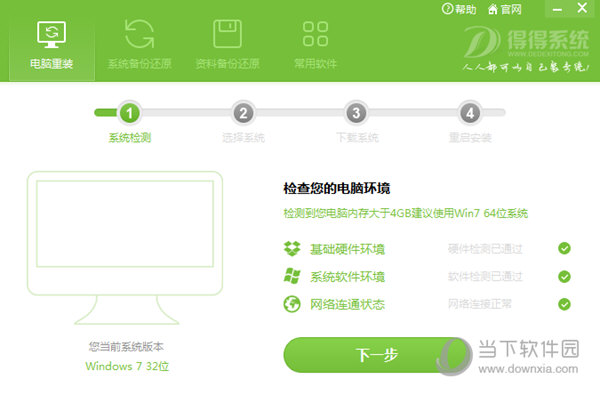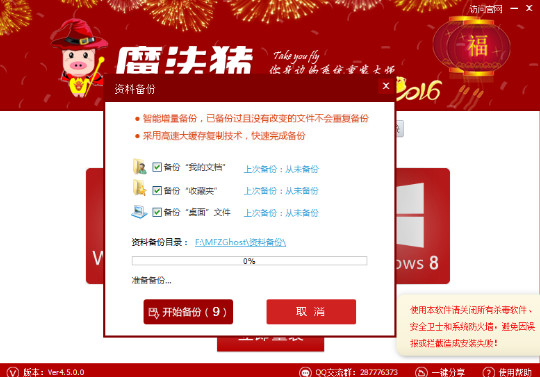99%的人都不知道!巧用Win10上帝模式隐藏文件方法(3)
更新时间:2017-07-04 17:20:39
那么问题来了,上帝模式怎么隐藏文件呢?
找到自己那个装满“不可描述”文件的文件夹,也就是需要隐藏的文件夹,然后按照上面的步骤,把“不可描述”文件夹(也就是需要隐藏的文件夹)重命名,变成上帝模式的文件即可。
将需要隐藏的文件变成上帝模式入口后,打开该文件只能看到各种系统设置,那么隐藏的文件夹去哪里了呢?其实所有的文件都在原来的位置,只是既看不到也找不到了,隐蔽性绝对是机密级的!
文件夹是隐藏了,但如果自己要看怎么找到呢?下面教大家如何查看通过上帝模式隐藏的文件,方法步骤如下:
一、先新建一个压缩文件;
二、打开新建的压缩文件,找到刚刚变成“上帝模式”的隐藏文件,之后可以看到自己收藏的“秘密文件”都在这里了,如下图。
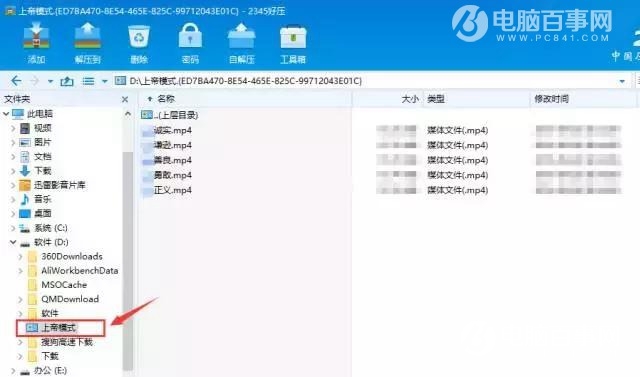
三、当然要想彻底的把不可描述文件夹恢复出来,只需要在压缩文件里面把上帝模式重命名,原来的文件夹就回来了,如图所示。
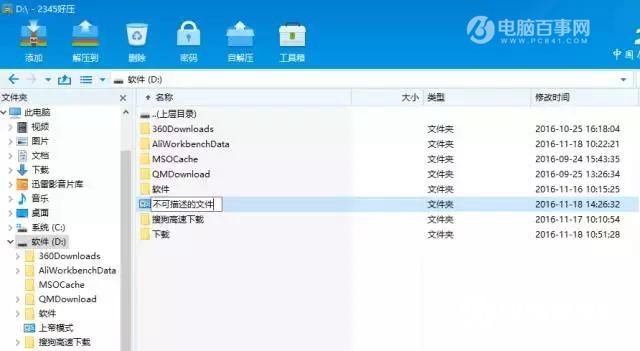
以上就是通过Win10上帝模式完美隐藏文件方法,99%的人都不知道这个电脑技巧,因此如果有一些重要的隐私秘密文件,不妨借助上帝模式完美隐藏吧,隐蔽性绝对是机密级的!
系统重装相关下载
Win10技巧相关推荐
重装系统软件排行榜
- 重装系统大番茄一键重装V3.2.1免费版
- 【电脑系统重装】魔法猪一键重装系统V4.1安装板
- 【电脑重装系统】老友一键重装系统V2.1
- 系统基地一键重装系统工具最新版3.4
- 极速一键重装系统工具V7.8.4维护版
- 大番茄一键在线重装系统工具v6.0
- 一键重装系统软件系统之家重装V2.5.0绿色版
- 【一键重装系统】雨林木风一键重装系统V6.4.8绿色版
- 小白一键重装系统工具下载兼容版V3.6.0
- 一键重装系统好用重装软件V1.8专业版
- 小鱼一键重装系统大师贡献版v2.0.1
- 桔子一键重装系统工具V1.7.0绿色版
- 一键重装系统软件小白V4.2.3贺岁版
- 【系统重装】萝卜菜一键重装系统V6.0尊享版
- 雨林木风一键重装系统V1.7.1超级版
重装系统热门教程
- 系统重装步骤
- 一键重装系统win7 64位系统 360一键重装系统详细图文解说教程
- 一键重装系统win8详细图文教程说明 最简单的一键重装系统软件
- 小马一键重装系统详细图文教程 小马一键重装系统安全无毒软件
- 一键重装系统纯净版 win7/64位详细图文教程说明
- 如何重装系统 重装xp系统详细图文教程
- 怎么重装系统 重装windows7系统图文详细说明
- 一键重装系统win7 如何快速重装windows7系统详细图文教程
- 一键重装系统win7 教你如何快速重装Win7系统
- 如何重装win7系统 重装win7系统不再是烦恼
- 重装系统win7旗舰版详细教程 重装系统就是这么简单
- 重装系统详细图文教程 重装Win7系统不在是烦恼
- 重装系统很简单 看重装win7系统教程(图解)
- 重装系统教程(图解) win7重装教详细图文
- 重装系统Win7教程说明和详细步骤(图文)